员工工资计算器excel模板
- 格式:xls
- 大小:47.50 KB
- 文档页数:1
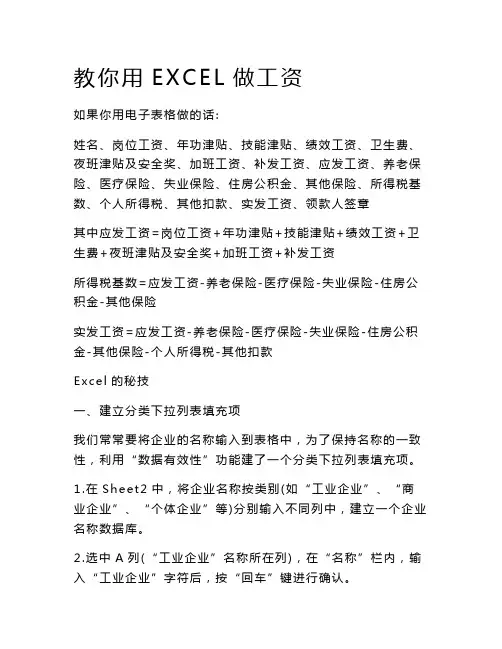
教你用EX C E L做工资如果你用电子表格做的话:姓名、岗位工资、年功津贴、技能津贴、绩效工资、卫生费、夜班津贴及安全奖、加班工资、补发工资、应发工资、养老保险、医疗保险、失业保险、住房公积金、其他保险、所得税基数、个人所得税、其他扣款、实发工资、领款人签章其中应发工资=岗位工资+年功津贴+技能津贴+绩效工资+卫生费+夜班津贴及安全奖+加班工资+补发工资所得税基数=应发工资-养老保险-医疗保险-失业保险-住房公积金-其他保险实发工资=应发工资-养老保险-医疗保险-失业保险-住房公积金-其他保险-个人所得税-其他扣款E x c e l的秘技一、建立分类下拉列表填充项我们常常要将企业的名称输入到表格中,为了保持名称的一致性,利用“数据有效性”功能建了一个分类下拉列表填充项。
1.在S h e et2中,将企业名称按类别(如“工业企业”、“商业企业”、“个体企业”等)分别输入不同列中,建立一个企业名称数据库。
2.选中A列(“工业企业”名称所在列),在“名称”栏内,输入“工业企业”字符后,按“回车”键进行确认。
仿照上面的操作,将B、C……列分别命名为“商业企业”、“个体企业”……3.切换到S he et1中,选中需要输入“企业类别”的列(如C 列),执行“数据?有效性”命令,打开“数据有效性”对话框。
在“设置”标签中,单击“允许”右侧的下拉按钮,选中“序列”选项,在下面的“来源”方框中,输入“工业企业”,“商业企业”,“个体企业”……序列(各元素之间用英文逗号隔开),确定退出。
再选中需要输入企业名称的列(如D列),再打开“数据有效性”对话框,选中“序列”选项后,在“来源”方框中输入公式:=IN D IR E CT(C1),确定退出。
4.选中C列任意单元格(如C4),单击右侧下拉按钮,选择相应的“企业类别”填入单元格中。
然后选中该单元格对应的D 列单元格(如D4),单击下拉按钮,即可从相应类别的企业名称列表中选择需要的企业名称填入该单元格中。
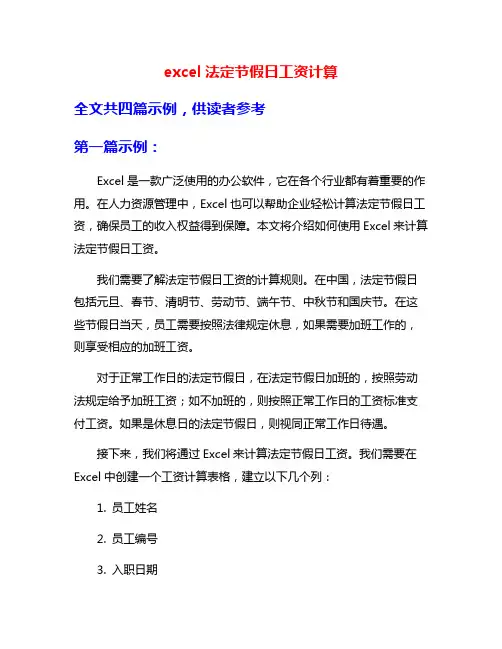
excel法定节假日工资计算全文共四篇示例,供读者参考第一篇示例:Excel是一款广泛使用的办公软件,它在各个行业都有着重要的作用。
在人力资源管理中,Excel也可以帮助企业轻松计算法定节假日工资,确保员工的收入权益得到保障。
本文将介绍如何使用Excel来计算法定节假日工资。
我们需要了解法定节假日工资的计算规则。
在中国,法定节假日包括元旦、春节、清明节、劳动节、端午节、中秋节和国庆节。
在这些节假日当天,员工需要按照法律规定休息,如果需要加班工作的,则享受相应的加班工资。
对于正常工作日的法定节假日,在法定节假日加班的,按照劳动法规定给予加班工资;如不加班的,则按照正常工作日的工资标准支付工资。
如果是休息日的法定节假日,则视同正常工作日待遇。
接下来,我们将通过Excel来计算法定节假日工资。
我们需要在Excel中创建一个工资计算表格,建立以下几个列:1. 员工姓名2. 员工编号3. 入职日期4. 工作天数5. 法定节假日加班时间(小时)6. 加班工资(元/小时)7. 工资总额在这些列中,我们需要填入员工的相关信息,包括姓名、工作天数、加班时间和加班工资等。
接着,我们可以使用Excel的公式来计算法定节假日工资。
我们可以使用SUM函数来计算员工的工资总额,使用IF函数来判断员工在法定节假日是否加班,并根据加班时间和加班工资计算加班工资。
我们还可以使用条件格式设置来提醒我们在哪些地方可能存在计算错误,以便及时调整错误。
我们可以将工资计算表格保存并打印出来,以备日后查阅。
Excel是一款方便实用的工具,可以帮助企业轻松计算法定节假日工资。
只要我们熟练掌握Excel的计算函数和公式,就能轻松完成复杂的工资计算任务,确保员工的权益得到保障。
希望本文能帮助大家更好地理解和应用Excel,提高工作效率,为企业的发展贡献力量。
第二篇示例:Excel作为一款功能强大的电子表格软件,不仅可以帮助我们进行数据处理和分析,还可以方便地进行各种计算,包括法定节假日工资的计算。
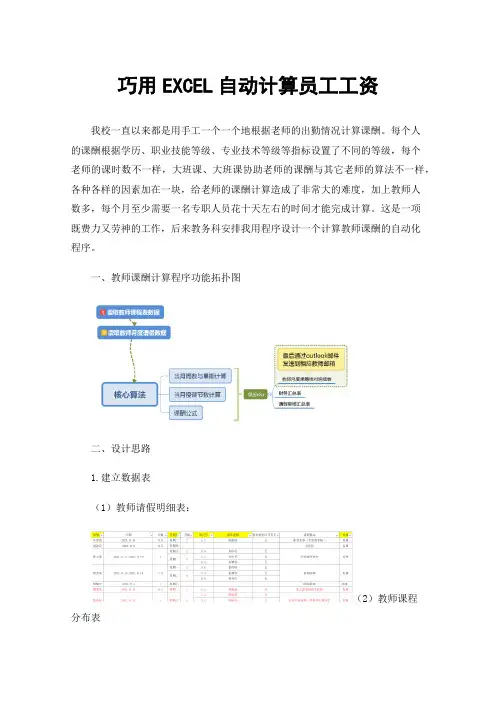
巧用EXCEL自动计算员工工资我校一直以来都是用手工一个一个地根据老师的出勤情况计算课酬。
每个人的课酬根据学历、职业技能等级、专业技术等级等指标设置了不同的等级,每个老师的课时数不一样,大班课、大班课协助老师的课酬与其它老师的算法不一样,各种各样的因素加在一块,给老师的课酬计算造成了非常大的难度,加上教师人数多,每个月至少需要一名专职人员花十天左右的时间才能完成计算。
这是一项既费力又劳神的工作,后来教务科安排我用程序设计一个计算教师课酬的自动化程序。
一、教师课酬计算程序功能拓扑图二、设计思路1.建立数据表(1)教师请假明细表:(2)教师课程分布表注:A、B、C指不同的授课科目,Z指辅助课(不计入科目数量)Z-0.7 指该门课与之对应的课时,如A-1.5指大班课与对应的课时为1.5,字母后面不接数字,则默认为1课时。
2.读取数据由于每月会有个别教师课酬单价因职称或学历而变动,需每次读取最新数据。
3.输入开始计算的日期(必须为当月1号)4.计算过程(1)从当月1号起计算,有多少周,以及每周内包含的星期数(不含星期六、日)(2)依据教师课程分布表计算出每周授课科目数量N(3)依据教师课程分布表,按授课科目的节数排序,计算出每周授课课时S(min)最少的科目,S(min2)第二,S(min3)第三。
(4)识别请假明细表,减去请假课时,增加代课课时,得出本周实际课时:S(5)教师课酬单价为X,依据N分等级计算课酬Y:N<=2 ,Y=S*XN=3 , Y=S*X+ S(min)*0.1N=4,Y=S*X+(S(min)+ S(min2))*0.2N=5,Y=S*X+(S(min)+ S(min2) + S(min3))*0.3N>5,Y=S*X+(S(min)+ S(min2) + S(min3))*0.3三、数据导出四、邮件发送获得《教师课酬核对表》后,利用word的邮件合并功能人工操作批量发送,后期如果有企业邮箱,可整合到程序里自动发送。
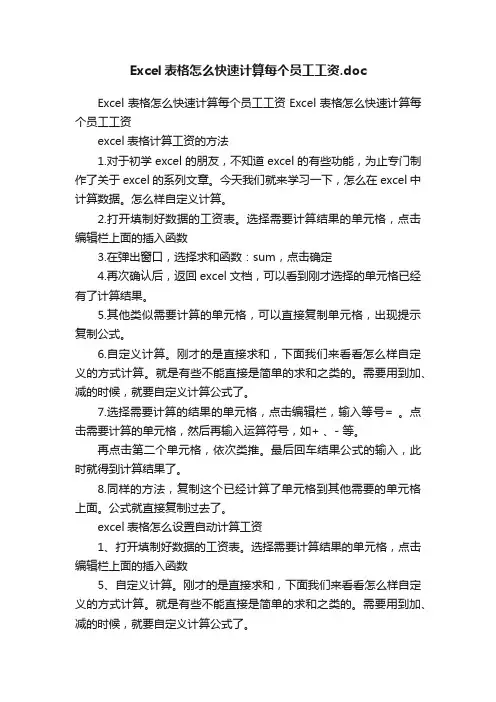
Excel表格怎么快速计算每个员工工资.docExcel表格怎么快速计算每个员工工资Excel表格怎么快速计算每个员工工资excel表格计算工资的方法1.对于初学excel的朋友,不知道excel的有些功能,为止专门制作了关于excel的系列文章。
今天我们就来学习一下,怎么在excel中计算数据。
怎么样自定义计算。
2.打开填制好数据的工资表。
选择需要计算结果的单元格,点击编辑栏上面的插入函数3.在弹出窗口,选择求和函数:sum,点击确定4.再次确认后,返回excel文档,可以看到刚才选择的单元格已经有了计算结果。
5.其他类似需要计算的单元格,可以直接复制单元格,出现提示复制公式。
6.自定义计算。
刚才的是直接求和,下面我们来看看怎么样自定义的方式计算。
就是有些不能直接是简单的求和之类的。
需要用到加、减的时候,就要自定义计算公式了。
7.选择需要计算的结果的单元格,点击编辑栏,输入等号= 。
点击需要计算的单元格,然后再输入运算符号,如+ 、- 等。
再点击第二个单元格,依次类推。
最后回车结果公式的输入,此时就得到计算结果了。
8.同样的方法,复制这个已经计算了单元格到其他需要的单元格上面。
公式就直接复制过去了。
excel表格怎么设置自动计算工资1、打开填制好数据的工资表。
选择需要计算结果的单元格,点击编辑栏上面的插入函数5、自定义计算。
刚才的是直接求和,下面我们来看看怎么样自定义的方式计算。
就是有些不能直接是简单的求和之类的。
需要用到加、减的时候,就要自定义计算公式了。
6、选择需要计算的结果的单元格,点击编辑栏,输入等号= 。
点击需要计算的单元格,然后再输入运算符号,如+ 、- 等。
再点击第二个单元格,依次类推。
最后回车结果公式的输入,此时就得到计算结果了。
87、同样的方法,复制这个已经计算了单元格到其他需要的单元格上面。
公式就直接复制过去了。
新建一张表格,如图所示,在表中输入姓名、上班时间、工龄、医疗补助、工龄工资、基本工资、总工资这些项目,在姓名中输入员工姓名,上班时间中输入一些时间,如图所示。
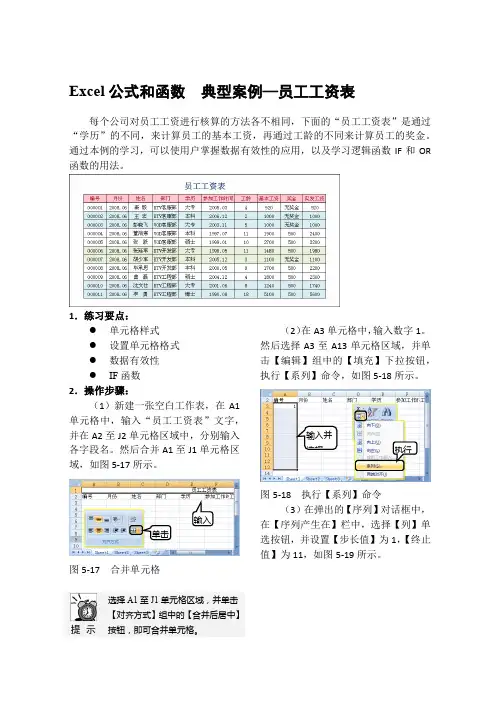
Excel公式和函数典型案例—员工工资表每个公司对员工工资进行核算的方法各不相同,下面的“员工工资表”是通过“学历”的不同,来计算员工的基本工资,再通过工龄的不同来计算员工的奖金。
通过本例的学习,可以使用户掌握数据有效性的应用,以及学习逻辑函数IF和OR 函数的用法。
1.练习要点:●单元格样式●设置单元格格式●数据有效性●IF函数2.操作步骤:(1)新建一张空白工作表,在A1单元格中,输入“员工工资表”文字,并在A2至J2单元格区域中,分别输入各字段名。
然后合并A1至J1单元格区域,如图5-17所示。
图5-17 合并单元格提示选择A1至J1单元格区域,并单击【对齐方式】组中的【合并后居中】按钮,即可合并单元格。
(2)在A3单元格中,输入数字1。
然后选择A3至A13单元格区域,并单击【编辑】组中的【填充】下拉按钮,执行【系列】命令,如图5-18所示。
图5-18 执行【系列】命令(3)在弹出的【序列】对话框中,在【序列产生在】栏中,选择【列】单选按钮,并设置【步长值】为1,【终止值】为11,如图5-19所示。
单击输入输入并选择执行图5-19 设置序列填充(4)单击【数字】组中的【对话框启动器】按钮,然后,在弹出的【设置单元格格式】对话框中,设置数字的格式,如图5-20所示。
图5-20 设置单元格格式提 示 在【分类】栏中,选择【特殊】项,并在【区域设置(国家/地区)】下拉列表中,选择【俄语】项,并设置【类型】项。
(5)选择B3单元格,输入“=NOW()”公式,并选择B3单元格,在【设置单元格格式】对话框中,选择【分类】栏中的【自定义】选项,并设置【类型】为yyyy.mm ,如图5-21所示。
图5-21 设置单元格格式提 示 选择B3单元格,将鼠标置于该单元格的填充柄上,向下拖动至B13单元格,即可复制公式。
(6)在C3至C13单元格区域中,输入员工的“姓名”。
然后选择D3至D13单元格区域,并选择【数据】选项卡,单击【数据工具】组中的【数据有效性】下拉按钮,执行【数据有效性】对话框,如图5-22所示。
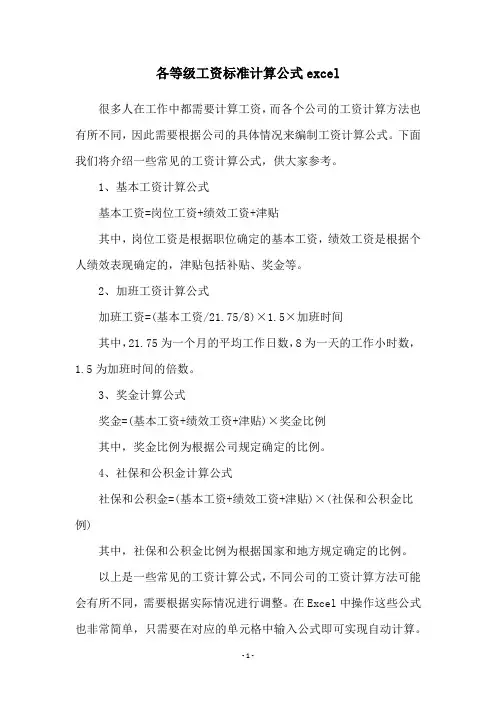
各等级工资标准计算公式excel
很多人在工作中都需要计算工资,而各个公司的工资计算方法也有所不同,因此需要根据公司的具体情况来编制工资计算公式。
下面我们将介绍一些常见的工资计算公式,供大家参考。
1、基本工资计算公式
基本工资=岗位工资+绩效工资+津贴
其中,岗位工资是根据职位确定的基本工资,绩效工资是根据个人绩效表现确定的,津贴包括补贴、奖金等。
2、加班工资计算公式
加班工资=(基本工资/21.75/8)×1.5×加班时间
其中,21.75为一个月的平均工作日数,8为一天的工作小时数,1.5为加班时间的倍数。
3、奖金计算公式
奖金=(基本工资+绩效工资+津贴)×奖金比例
其中,奖金比例为根据公司规定确定的比例。
4、社保和公积金计算公式
社保和公积金=(基本工资+绩效工资+津贴)×(社保和公积金比例)
其中,社保和公积金比例为根据国家和地方规定确定的比例。
以上是一些常见的工资计算公式,不同公司的工资计算方法可能会有所不同,需要根据实际情况进行调整。
在Excel中操作这些公式也非常简单,只需要在对应的单元格中输入公式即可实现自动计算。

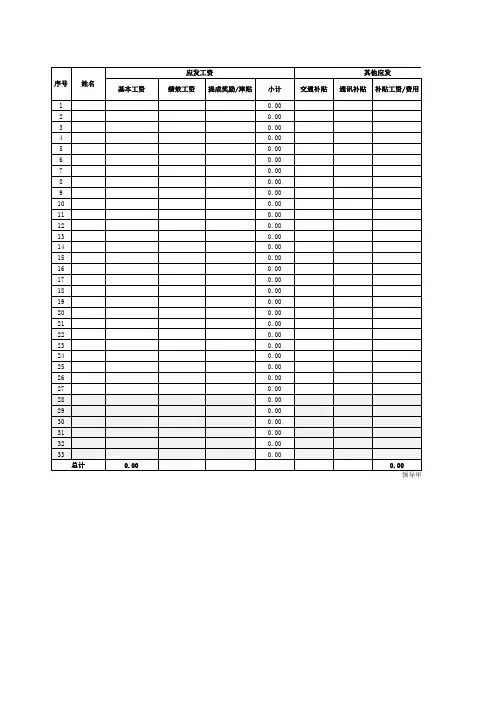
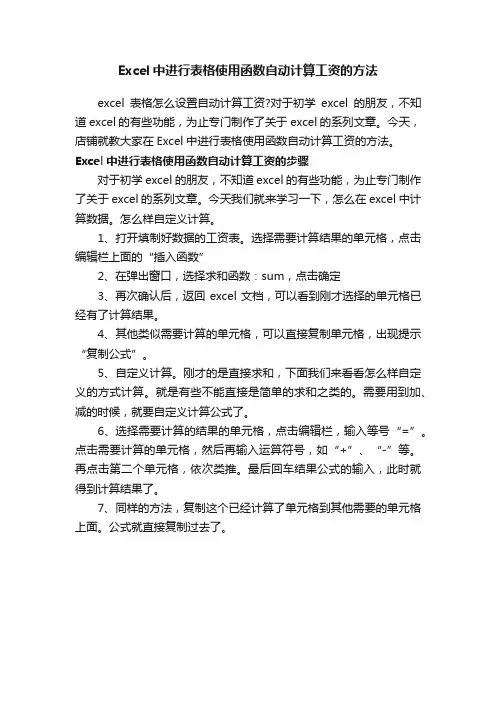
Excel中进行表格使用函数自动计算工资的方法
excel表格怎么设置自动计算工资?对于初学excel的朋友,不知道excel的有些功能,为止专门制作了关于excel的系列文章。
今天,店铺就教大家在Excel中进行表格使用函数自动计算工资的方法。
Excel中进行表格使用函数自动计算工资的步骤
对于初学excel的朋友,不知道excel的有些功能,为止专门制作了关于excel的系列文章。
今天我们就来学习一下,怎么在excel中计算数据。
怎么样自定义计算。
1、打开填制好数据的工资表。
选择需要计算结果的单元格,点击编辑栏上面的“插入函数”
2、在弹出窗口,选择求和函数:sum,点击确定
3、再次确认后,返回excel文档,可以看到刚才选择的单元格已经有了计算结果。
4、其他类似需要计算的单元格,可以直接复制单元格,出现提示“复制公式”。
5、自定义计算。
刚才的是直接求和,下面我们来看看怎么样自定义的方式计算。
就是有些不能直接是简单的求和之类的。
需要用到加、减的时候,就要自定义计算公式了。
6、选择需要计算的结果的单元格,点击编辑栏,输入等号“=”。
点击需要计算的单元格,然后再输入运算符号,如“+”、“-”等。
再点击第二个单元格,依次类推。
最后回车结果公式的输入,此时就得到计算结果了。
7、同样的方法,复制这个已经计算了单元格到其他需要的单元格上面。
公式就直接复制过去了。

Excel讲解及练习--员工工资表模块三Excel电子表格制作项目一不变项目二制作员工工资表(调整了任务和素材)项目说明工资是企业在一定时间内直接支付给本单位员工的劳动报酬,也是企业进行各种费用计提的基础。
工资管理是企业管理的重要组成部分,是每个单位财会部门最基本的业务之一。
手工进行工资核算,需要占用财务人员大量的精力和时间,并且容易出错,采用计算机进行工资核算可以有效提高工资核算的准确性和及时性。
项目分析本项目要求建立员工工资表,计算其中的相关数据,对工资数据进行查询与汇总分析,并打印工资发放条。
2010年4月份某公司员工基本工资和出勤情况如表3-2-1所示。
表3-2-1 2010年4月份某公司员工基本工资和出勤情况表职工代码姓名性别年龄所属部职工类别基本工资事假天病假天门数数A001 许振男57管理部管理人员3000A002 徐仁华女55管理部管理人员2800 2A003 张焱女36管理部管理人员2600 5B001 郑昂男27销售部销售员2000B002 李帆男32销售部销售员2000B003 吴星男36销售部销售员1500 15B004 唐嘉男45销售部销售员1500B005 孙丽女29销售部销售员1500 20C001 许涛男21生产部工人1200 2C002 陈苏苏女26生产部工人1200C003 王飞飞女22生产部工人1200 16任务1 建立员工工资表并输入基本数据分析或说明:建立基本工资表主要是搭建工资表的框架,在工资表中列出一些有关员工工资的项目,并输入基本数据。
在输入数据时为了防止出错可以进行有效性控制。
步骤:1、启动Excel应用程序,单击“文件”→“另存为”菜单项,在弹出的“另存为”对话框中,输入文件名“工资”,文件类型为“.xls”。
2、双击工作表标签,将工作表“sheet1”重命名为“2010年4月”。
3、在工作表第一行输入如下标题:职工代码、姓名、性别、年龄、所属部门、职工类别、基本工资、岗位工资、奖金、应发合计、事假天数、事假扣款、病假天数、病假扣款、扣款合计、养老金、医疗金、公积金、应发工资、所得税、实发工资。